PyCharm 2020.3 の新機能
インポートまたは複製したプロジェクトの環境自動構成、‘Search Everywhere’ による Git コミットの検索、使用箇所からの React コンポーネントの作成、初期セットアップを高速化する新しいウェルカム画面などの新機能が実装されました。
プロジェクトのセットアップとナビゲーション
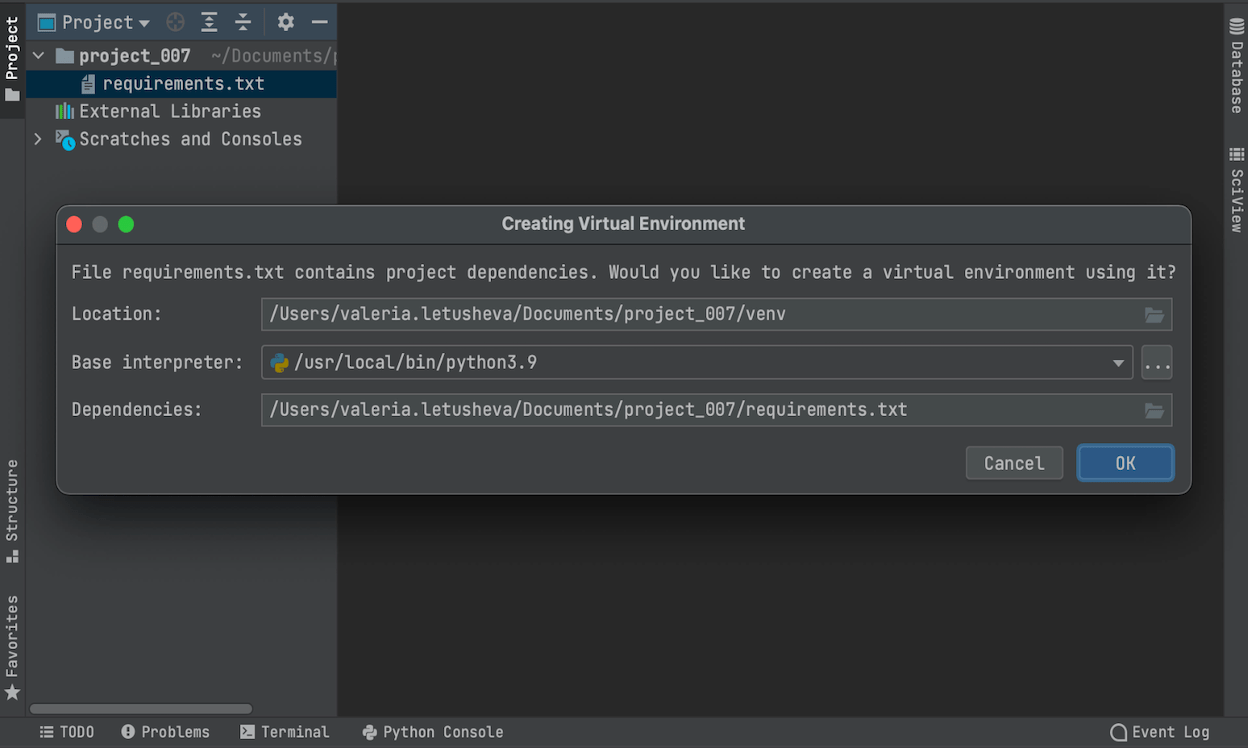
インポートしたプロジェクトや複製したプロジェクトの環境自動構成
requirements.txt、setup.py、environment.yml、pipfile のいずれかを含むリポジトリからプロジェクトを複製またはインポートする場合、PyCharm があなたに代わって Python 環境をセットアップします。
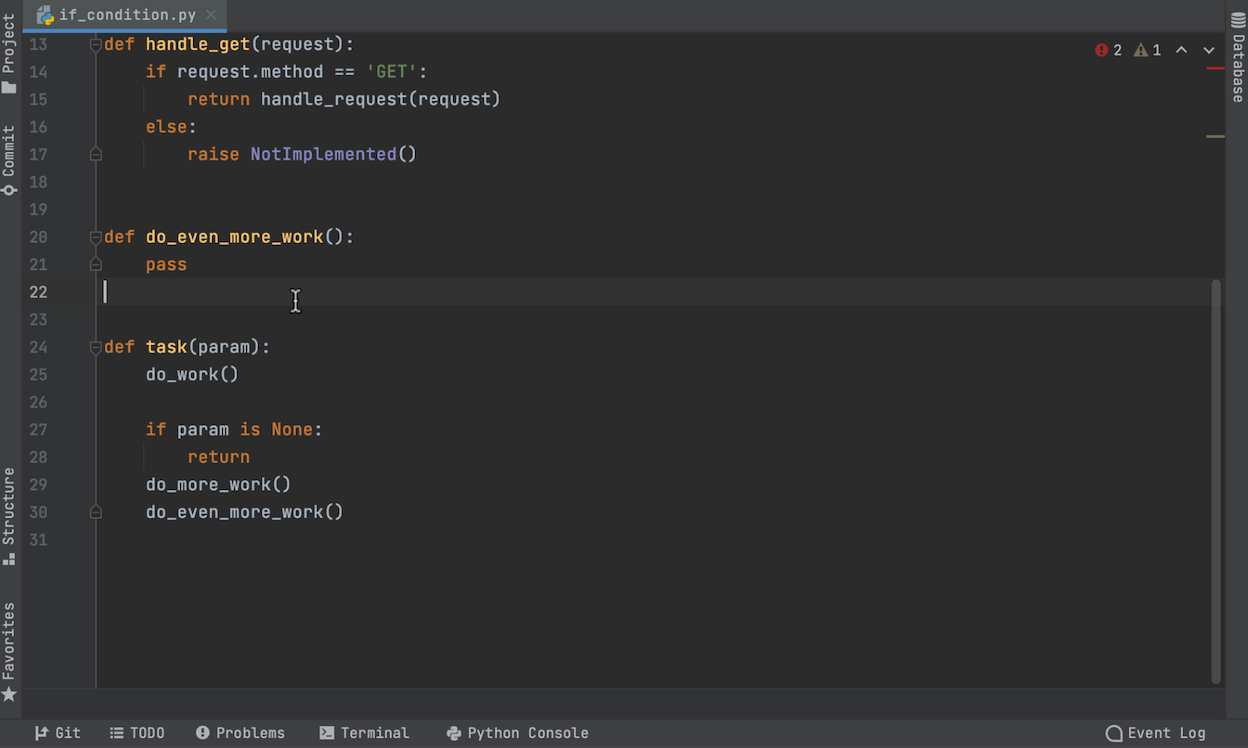
‘Search Everywhere’ による Git コミットの検索
Search Everywhere(どこでも検索)で Git コミットを検索できるようになりました。 Shift を 2 回押し、Search Everywhere が開いたら検索を開始してください。 検索ダイアログを使用し、数値計算の答えを求めることもできます。
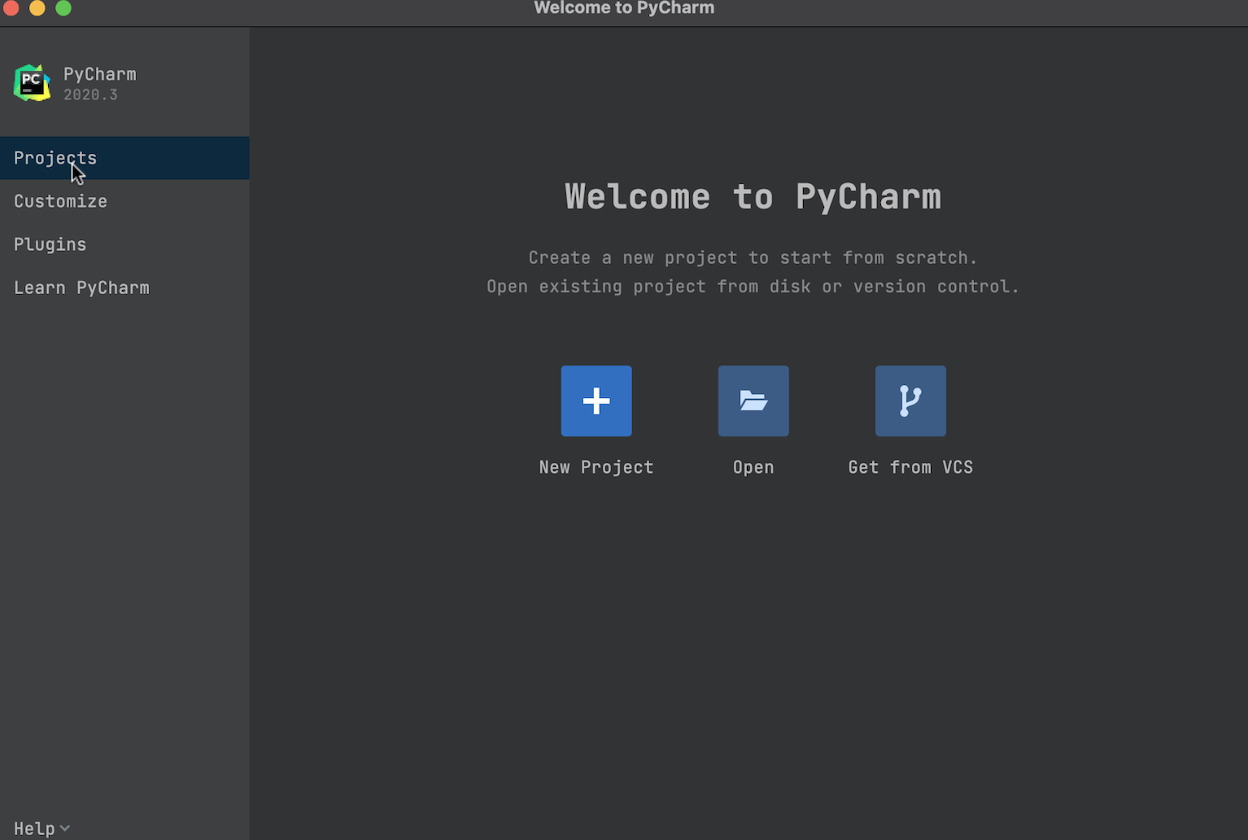
初期セットアップを高速化する新しいウェルカム画面
PyCharm のウェルカム画面が再設計されました。 初期セットアップウィザードがプロジェクト管理用の ‘Projects’、IDE インターフェースをセットアップするための ‘Customize’、プラグインをインストールするための ‘Plugins’、学習リソースにアクセスするための ‘Learn PyCharm’ の 4 ページを含むクイックアクセス画面に置き換えられました。
その他の改善
- VCS メニューが使用中のバージョン管理システムに適合するようになりました。 最も便利なアクションと主な機能にすばやくアクセスできるようになり、サブメニューの中から探す必要がなくなりました。
コードエディター
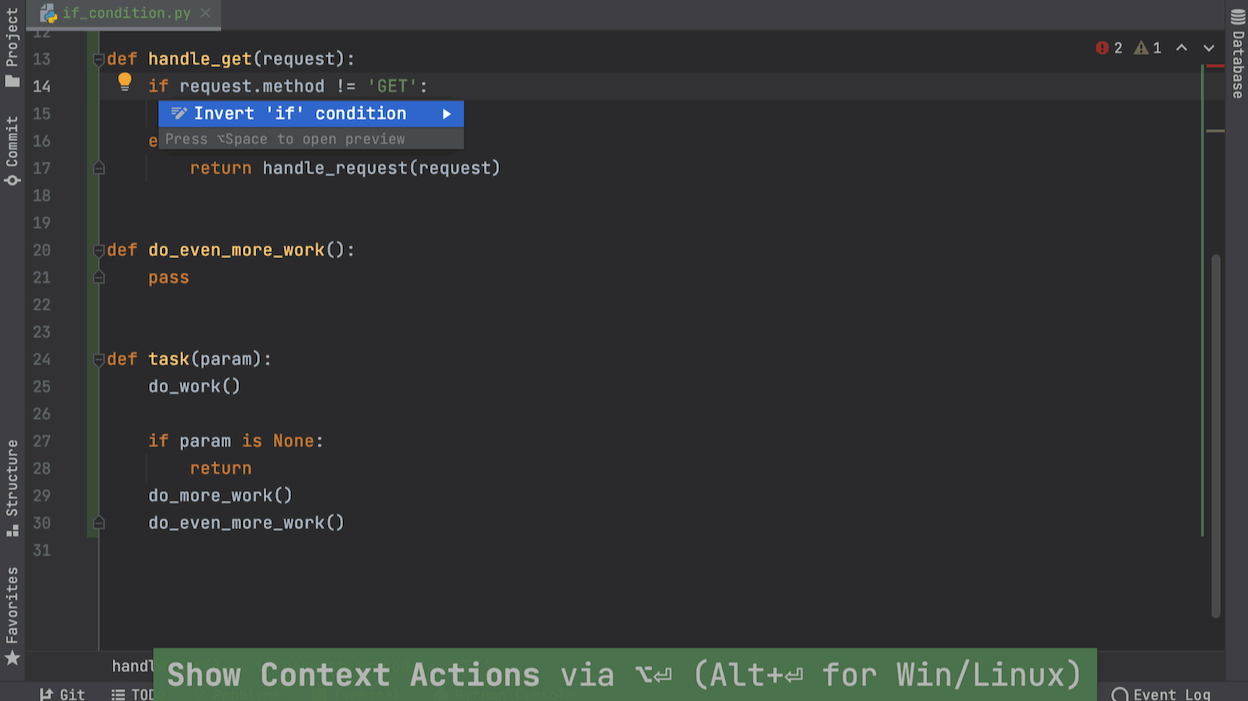
‘if’ ステートメントの反転
“if” ステートメントを反転できるようになりました。“if” のコンテキストメニューに移動し、Show Context Actions(コンテキストアクションの表示)を選択してから Invert ‘if’ condition(‘if’ 条件の反転)を選択してください。 ブランチの位置は切り替わりますが、セマンティクスは変化しません。 この機能は “elif” ブランチを含まないすべての “if” ステートメントに使用できます。 このアクションは制御フローを認識し、早期 return を可能にします。
This was a community contribution.
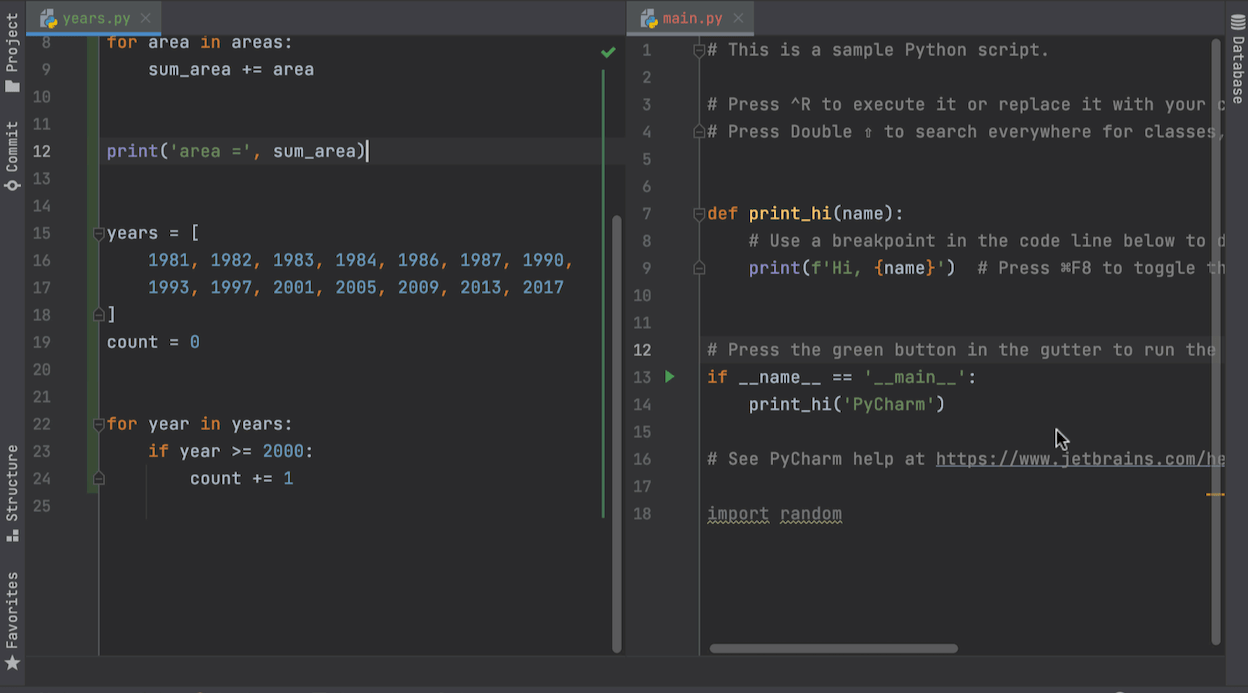
タブをドラッグアンドドロップまたは ‘Right Split’ で開く
プロジェクトで作業中に複数のタブを開きたい場合にファイルタブをドラッグアンドドロップし、エディターを上下または左右に分割できるようになりました。 また、ファイルを開いたときにエディターを上下に分割する Open in Right Split(右に分割して開く)も導入しました。 このアクションは Project ビューや、Recent Files / Search Everywhere / ナビゲーションバーのような他のナビゲーションポップアップから呼び出せます。
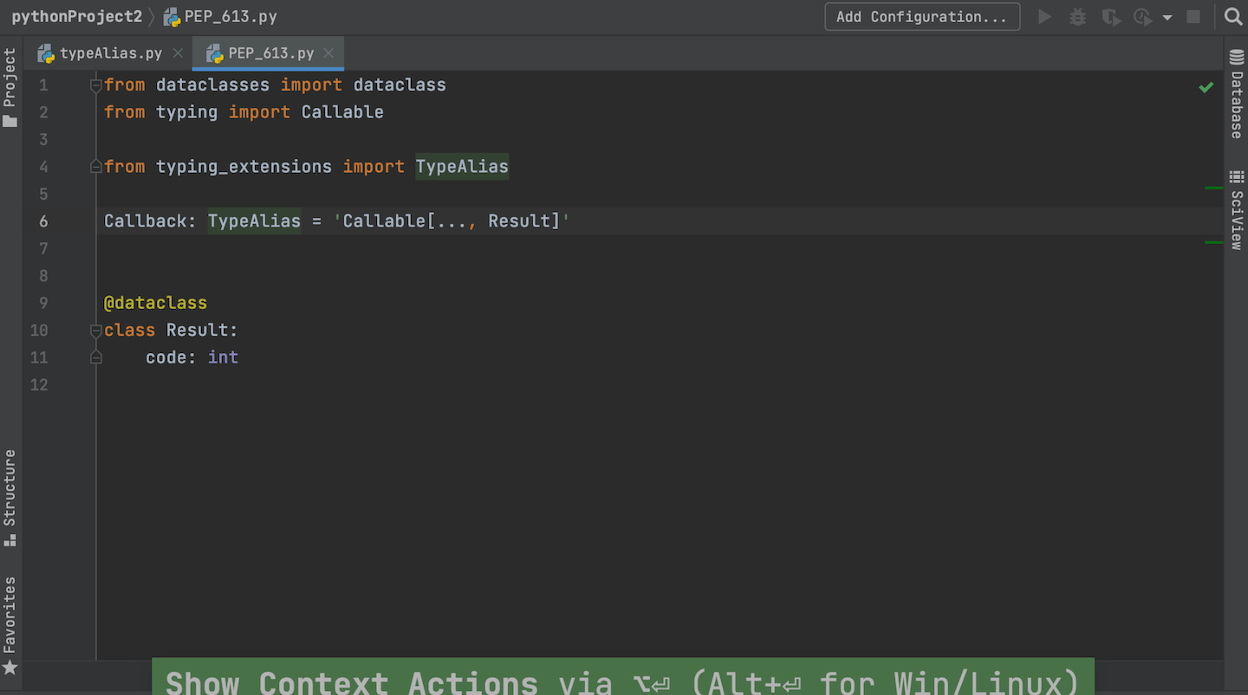
型エイリアスへの対応を強化したコードインサイト
Starting from Python 3.10, using type aliases will no longer interfere with code insight. The new TypeAlias annotation will be supported by PyCharm as soon as it is released in Python, and we are proud to note that this implementation had direct contribution from our own PyCharm developers.
その他の改善
- コードの可読性をさらに向上させたいですか? それなら、ネストした関数に独自のカラー設定を使用してください。 Settings / Preferences | Editor | Color Scheme | Python に移動し、Nested function definition(ネストした関数定義)をコード要素のリストから選択すると、独自の色を指定できます。
IDE の改善
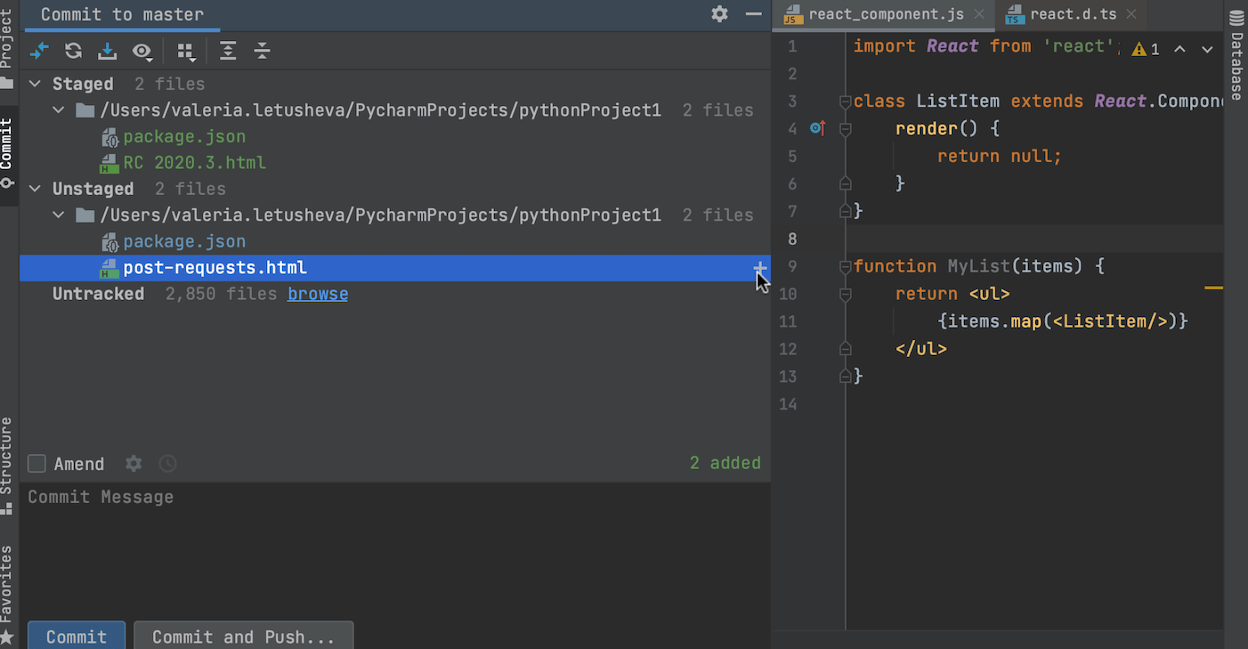
Git ステージングのサポート
PyCharm から直接変更をステージできるようになりました。 この機能を有効にするには、Preferences / Settings | Version Control | Git に移動して Enable staging area(ステージングエリアを有効化)チェックボックスにチェックを入れてください。 ファイルを Commit ビューの新しい Staged ノードに追加するには、+ アイコンをクリックします。 また、ガターや Diff ペインでも変更をステージできます。
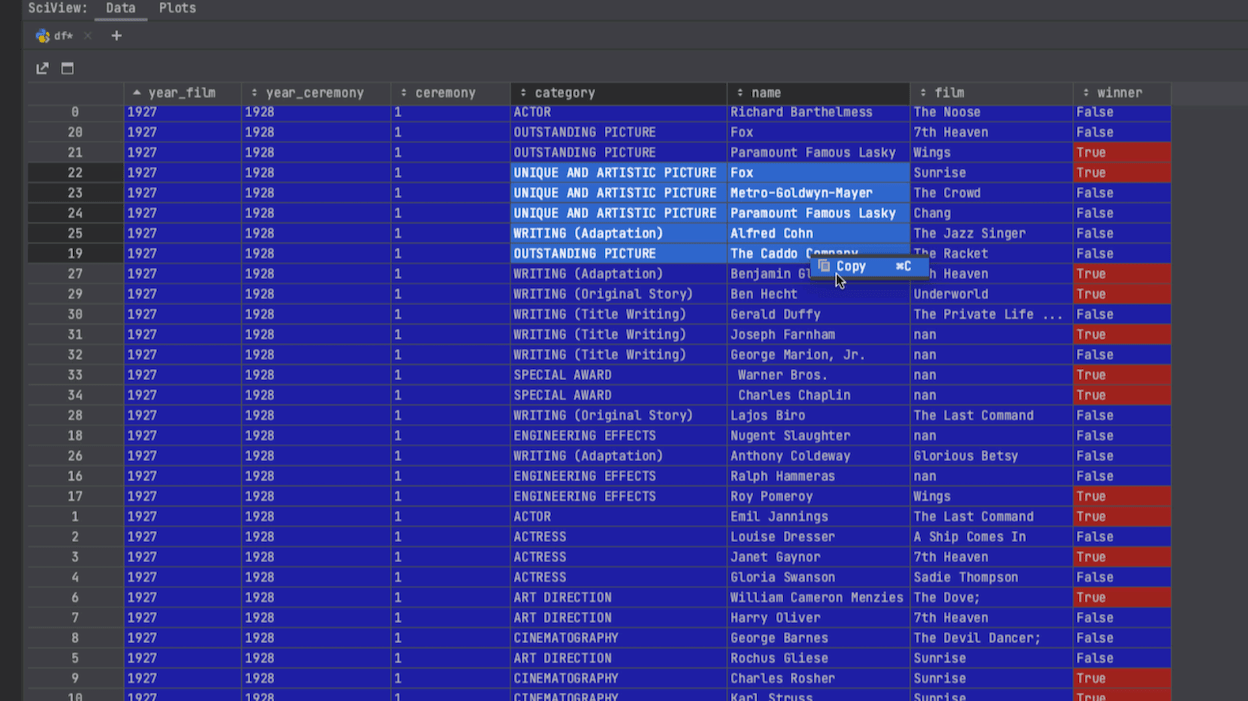
データビューアの強化 Pro のみ
SciView が値の選択とコピーのほか、カラムの並び替えや絞り込みに対応しました。 2 つのデータセットを直接エディターペインで開いて目視で比較し、処理したデータを CSV 形式にエクスポートできます。
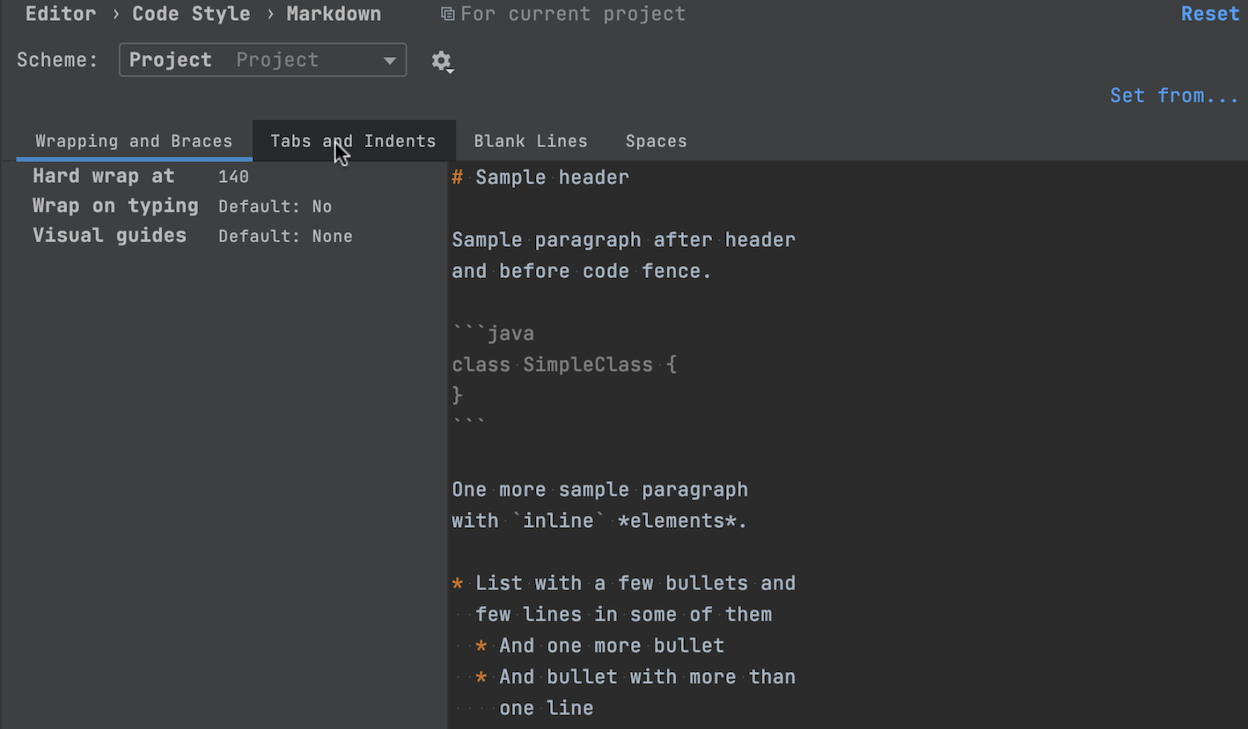
Markdown ツールのプレビュー UI を改善
Markdown のフォーマットを Preferences / Settings | Editor | Code Style | Markdown でカスタマイズできます。 Ctrl+Alt+L を押すと、フォーマットが適用されます。 エディターの右上にある Auto-Scroll Preview(プレビューを自動スクロールする)ボタンを使用すると、プレビューペインとエディターのスクロールを同期させることができます。
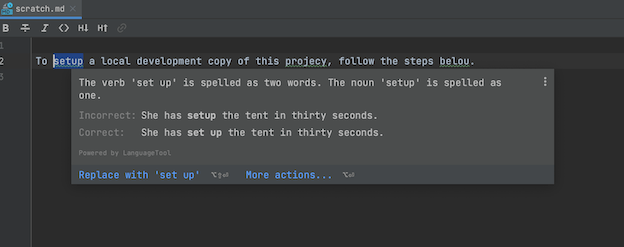
インテリジェントなスペルおよび文法チェック
Alt+Enter を押すと、IDE が文法とスペルを訂正するための候補を表示するようになりました。 さらに、新バージョンの LanguageTool 文法チェックエンジンを新たに採用しました。これによって英語でのテキストレビューが改善され、新たに 10 言語以上をサポートするようになりました。
その他の改善
- PyCharm のテーマを macOS と Windows の OS 設定に同期できます。 この機能は、時間帯によってライトモードとダークモードを自動切り替えするように設定済みの場合に特に便利です。 使用するには、Preferences / Settings | Appearance & Behavior | Appearance | Theme に移動し、Sync with OS(OS と同期)オプションを選択してください。
- PyCharm を特定ファイル形式のデフォルトアプリケーションに設定できます。 そのためには Preferences / Settings | Editor | File Types に移動し、Associate File Types with PyCharm(ファイルタイプと PyCharm の関連付け)ボタンをクリックしてください。
フロントエンド開発 Pro のみ
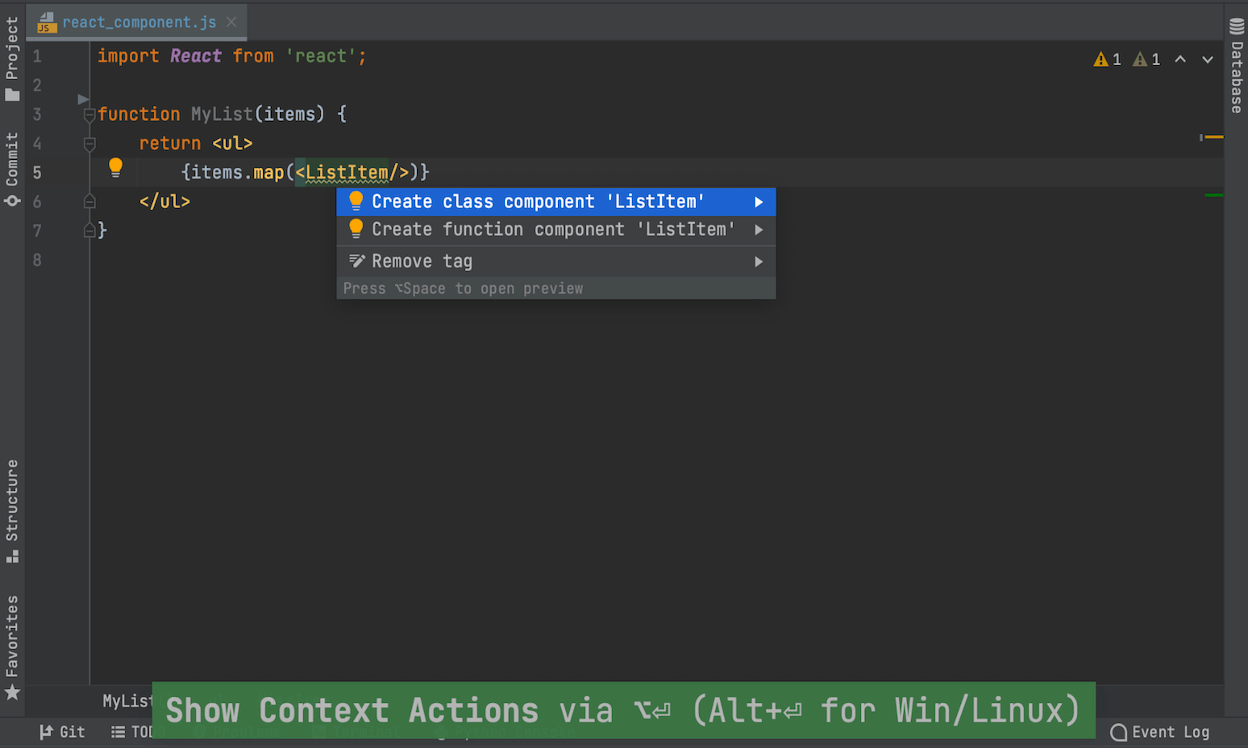
使用箇所から React コンポーネントを作成
コード内に未解決の React コンポーネントがありますか? そのコンポーネントの位置にキャレットを置き、Alt+Enter を押してから Create class / function component(クラス/関数コンポーネントの作成)をリストから選択すると、IDE が適切なコード構成を作成します。
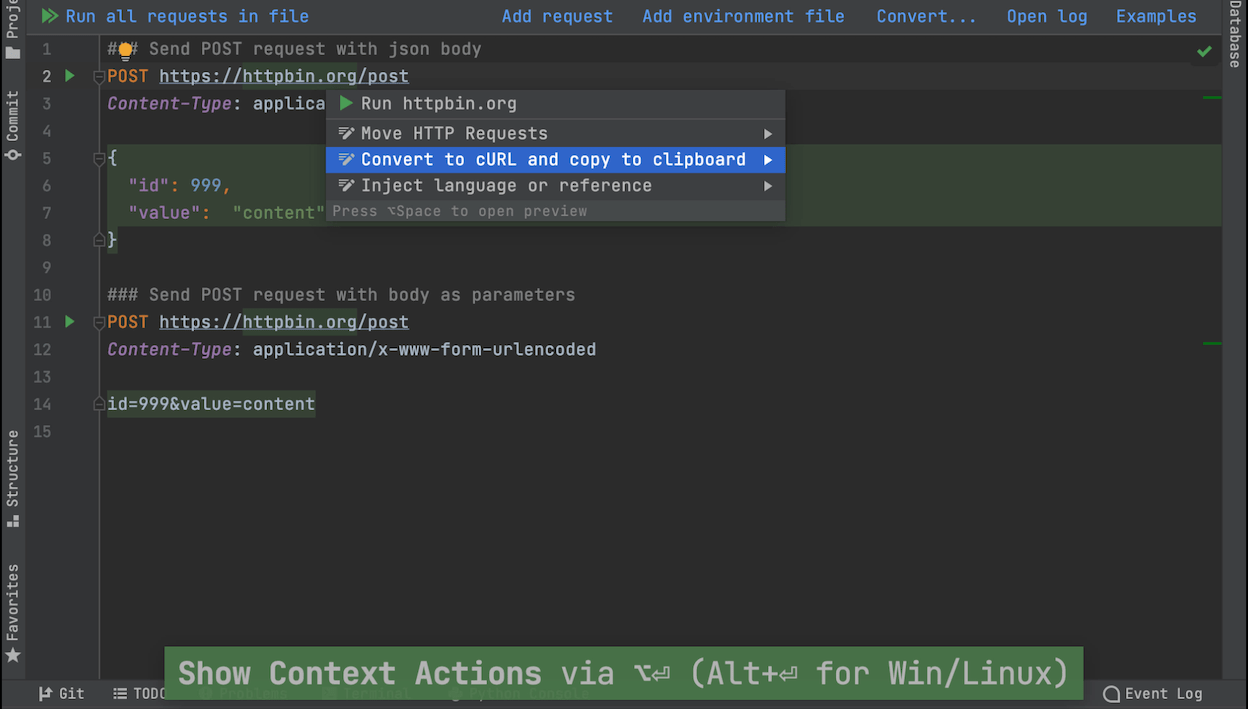
HTTP クライアントでの cURL 変換
HTTP リクエストを cURL にエクスポートできるようになりました。 そのためには HTTP リクエストエディターで Alt+Enter を押し、Convert to cURL and copy to clipboard(cURL に変換し、クリップボードにコピー)オプションを選択してください。 この変換は、cURL から HTTP リクエスト、および HTTP リクエストから cURL の双方向で機能します。
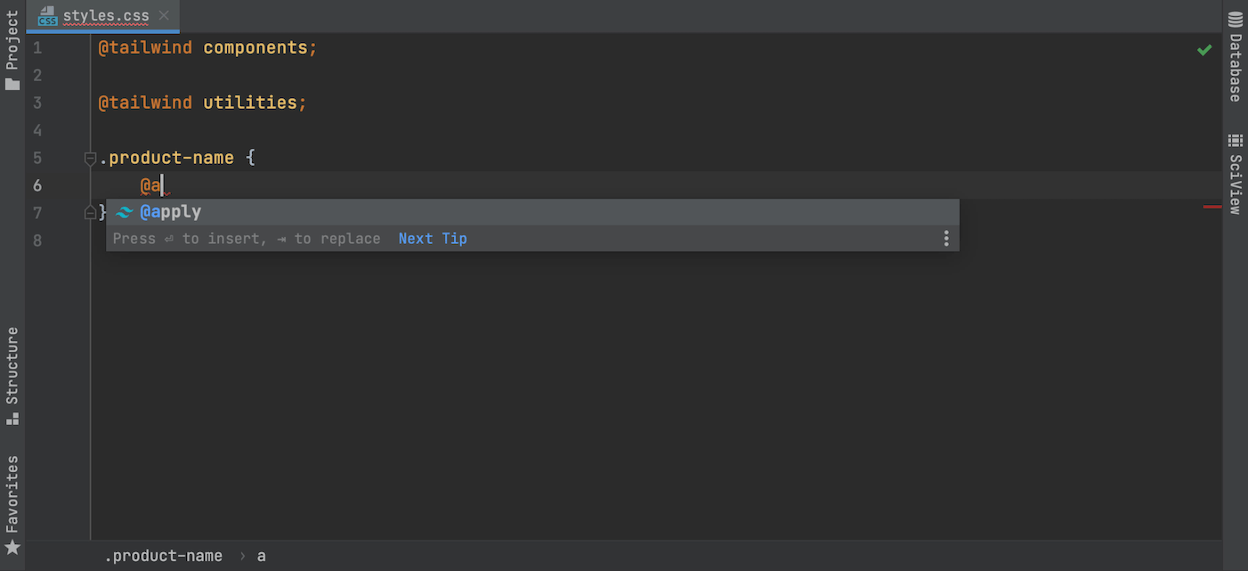
Tailwind CSS のサポート
PyCharm は Tailwind CSS を使用した作業の生産性を向上させます。 Tailwind CSS プラグインを Preferences / Settings | Plugins からインストールすると、IDE が Tailwind のクラスを自動補完し、マウスオーバーで最終的な CSS のプレビューを表示し、tailwind.config.js ファイルを使用したカスタマイズを支援するようになります。
その他の改善
- 開いている JavaScript ファイルや TypeScript ファイルのいずれかで特定のコード要素を探していますか? ナビゲーションバーでファイル名をクリックするだけで、そのファイルの全コード要素のリストがポップアップに表示されます。
- JavaScript を含む複数行の CSS と HTML ブロックで、JavaScript のコードフォーマットをサポートするようにしました。 IDE はこのような複雑度の高いテンプレートリテラルにコードを追加する際や、コードを再フォーマットする際に適切なインデントを行います。
共同開発
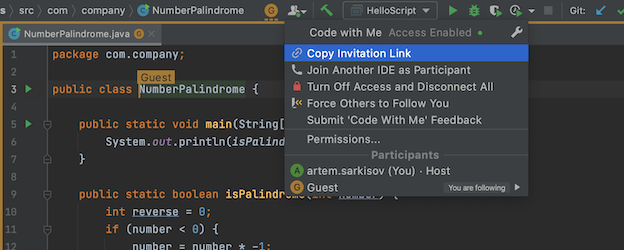
Code With Me プラグイン
PyCharm 2020.3 は JetBrains の共同開発およびペアプログラミング用の新しいサービスである Code With Me(EAP)をサポートしています。 Code With Me を使用すると IDE で現在開いているプロジェクトを他のユーザーと共有し、リアルタイムで共同作業を行うことができます。 Code With Me はプラグインマーケットプレース(Preferences / Settings | Plugins | Marketplace)からすぐにダウンロードできます。 Code With Me の詳細については、これらの記事を参照してください。
Pro のみと書かれた機能は PyCharm Professional Edition でのみ利用できる機能です。